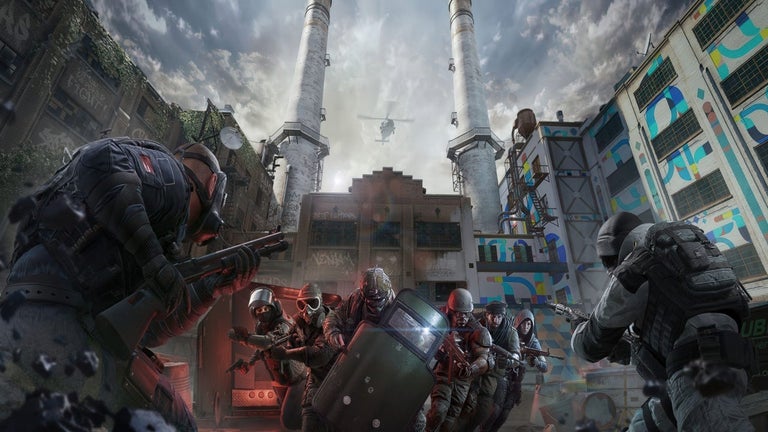Téléchargez Microsoft Remote Desktop pour Mac : Accès sécurisé partout
Microsoft Remote Desktop pour Mac est une application qui vous permet de prendre le contrôle d'un autre PC à un emplacement distant depuis n'importe quelle partie du monde. Cette application vous permet de vous connecter à des bureaux, des applications et des ressources Windows à distance comme si vous étiez assis devant l'ordinateur. C'est un outil pratique pour le personnel informatique, les travailleurs à distance et les entreprises avec des machines largement dispersées.
Microsoft Remote Desktop fonctionne efficacement en utilisant des protocoles de connexion sécurisés qui cryptent les données lors de la transmission. Il permet aux utilisateurs d'accéder à des fichiers, d'utiliser des applications et d'exécuter des processus depuis n'importe où dans le monde. L'application, initialement conçue pour Windows, est maintenant disponible sur Mac. Vous pouvez télécharger Microsoft Remote Desktop pour Mac afin d'accéder à ces services en utilisant la même interface conviviale.
Qu'est-ce qu'un bureau à distance ?
Un bureau à distance est une configuration qui permet à un utilisateur de se connecter à un réseau informatique de loin sans avoir besoin d'être physiquement présent ou au même endroit que l'ordinateur hôte. Un utilisateur peut accéder à distance à des fichiers, des applications et des documents depuis un ordinateur en utilisant des services de bureau à distance. Bien que le terme « bureau » soit utilisé, un bureau à distance peut être n'importe quel appareil intelligent, PC, serveur ou application qui permet une connexion et un accès à distance.
Caractéristiques clés de Microsoft Remote Desktop pour Mac
Microsoft Remote Desktop est l'outil d'accès à distance de Microsoft qui permet aux utilisateurs de contrôler un autre ordinateur à distance. Cet outil permet aux utilisateurs de visualiser et d'accéder à tout sur l'ordinateur distant via leur Mac. Voici quelques caractéristiques clés de Microsoft Remote Desktop pour Mac :
- Connexions sécurisées : Microsoft Remote Desktop utilise le chiffrement et l'authentification multi-facteurs pour garantir que les connexions à distance sont sûres et que les données ne sont pas altérées.
- Postes de travail uniques ou multiples : En utilisant l'application, un utilisateur peut accéder à un ou plusieurs écrans simultanément, permettant d'accomplir plusieurs tâches en utilisant une seule application.
- Diffusion avec une latence minimale : Microsoft Remote Desktop utilise RemoteFX pour garantir que les vidéos et les sons se jouent plus fluidement, même si la connexion Internet est lente ou a une faible bande passante.
- Contrôle de session : Cette fonctionnalité permet à l'administrateur de superviser et de gérer les sessions des utilisateurs. L'administrateur peut surveiller et contrôler l'accès à diverses ressources pendant les sessions, garantissant une utilisation appropriée et la sécurité du système.
- Transfert de fichiers et de données : Cette fonctionnalité permet aux utilisateurs de transférer rapidement des fichiers et des données du presse-papiers entre les ordinateurs local et distant. Les textes et les images copiés dans le presse-papiers peuvent facilement circuler entre les deux ordinateurs.
- Intégration avec Microsoft 365 : Microsoft Remote Desktop s'intègre parfaitement à Microsoft 365, améliorant la productivité et l'utilisabilité. Associée à Microsoft 365, l'application augmentera la productivité des professionnels en fournissant des fonctionnalités et des outils qui complètent et étendent ses capacités.
Comment utiliser Microsoft Remote Desktop sur Mac
Suivez ces étapes pour créer une connexion Microsoft Remote Desktop sur un Mac.
Étape 1 : Activez l'accès à distance sur l'ordinateur que vous souhaitez partager. Cette option est disponible dans les paramètres système, et l'ordinateur hôte doit être configuré pour accepter les connexions à distance.
Étape 2 : Lancez l'application Microsoft Remote Desktop, et depuis l'écran d'accueil, cliquez sur le bouton Ajouter un PC.
Étape 3 : Entrez le nom du PC et l'adresse IP, et si vous souhaitez vous connecter via un utilisateur spécifique, vous pouvez également entrer le nom d'utilisateur et le mot de passe.
Étape 4 : Personnalisez les paramètres généraux, d'affichage et autres, puis cliquez sur Ajouter.
Une fois la configuration terminée, vous verrez le bureau à distance ajouté sur l'écran d'accueil, et pour vous y connecter, il suffit de double-cliquer dessus.
Microsoft Remote Desktop pour Mac : Exigences système
Microsoft Remote Desktop pour Mac est compatible avec macOS 10.14 (Mojave) ou version ultérieure, et les exigences système minimales pour exécuter cette application sont :
RAM : 4 Go recommandés
Stockage : 10 Go disponibles
Microsoft Remote Desktop pour Mac fait maintenant partie de Microsoft 365
Microsoft Remote Desktop pour Mac fait maintenant partie de la suite Microsoft 365, permettant aux utilisateurs d'accéder à leurs bureaux de travail, applications et ressources de n'importe où, bénéficiant des fonctionnalités robustes et des protocoles de sécurité de Microsoft 365. Les professionnels peuvent désormais profiter d'une expérience unifiée et conviviale sur tous les appareils. La suite Microsoft 365 propose des outils en ligne pour la collaboration, comme OneDrive, Outlook et Microsoft Teams. Elle comprend également les programmes classiques de Microsoft Office tels que Word, Excel et PowerPoint.
Pourquoi télécharger Microsoft Remote Desktop pour Mac
Si vous souhaitez contrôler vos bureaux à distance, Microsoft Remote Desktop vous permettra de commencer. Voici d'autres raisons de télécharger Microsoft Remote Desktop pour Mac :
- Connexion sécurisée : Faites confiance au fait que les données transférées lors de l'accès à distance sont sécurisées. L'application utilise un cryptage de bout en bout pour garder toutes les données en sécurité et protégées contre l'interception. Elle utilise également l'authentification multi-facteurs pour fournir une couche de protection supplémentaire.
- Utilisabilité multiplateforme : À l'origine conçue pour les ordinateurs Windows, cette application offre désormais une expérience utilisateur cohérente sur Mac. L'application fonctionne de la même manière sur les deux plateformes.
- Économie de temps : L'application vous permet de travailler de n'importe où sans interruptions, économisant du temps car vous pouvez maintenir une productivité continue, peu importe votre emplacement.
- Flexibilité : Microsoft Remote Desktop est une application polyvalente qui répond aux besoins de différents utilisateurs, y compris les particuliers ayant besoin d'un accès à distance à petite échelle et les entreprises nécessitant des solutions d'accès à distance complexes.
Intuitif :
Le logiciel est très convivial, et sa configuration est assez simple. Les utilisateurs peuvent rapidement apprendre à utiliser ce logiciel sans formation ou expérience approfondie.